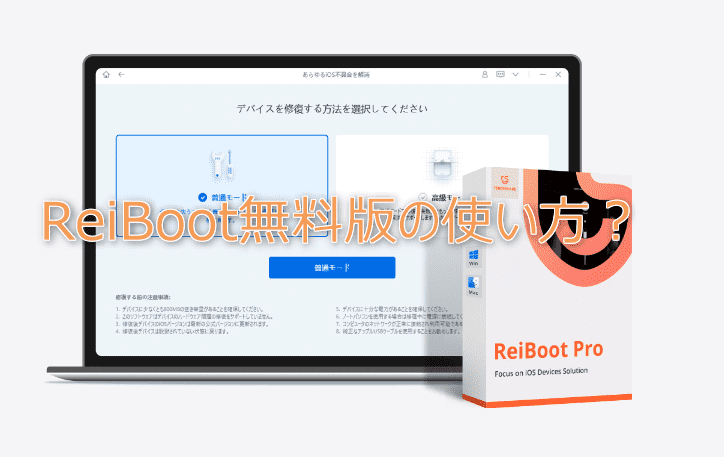iPhoneユーザーにとって、毎年のiOSアップグレードは欠かせないものですよね。しかし、アップグレード中にリンゴループや再起動の繰り返しといった不具合が発生することもよくあります。
そこで、今日は皆さんに便利なiOSシステム不具合を修復できるソフト「ReiBoot」をご紹介します。ReiBootの無料体験版の使い方や、ReiBootの無料版と有料版の違い、製品版の価格、ReiBootの代替ソフトAnyFixなどについて詳しくお話しします。興味がある方はぜひ続きを読んでみてください。
目次:
- Part1:ReiBootとは
- Part2:ReiBootのできること
- Part3:ReiBootの無料体験版の使い方
- Part4:ReiBoot無料体験版と有料版の違い
- Part5:ReiBootの価格・値段
- Part6:ReiBootの代替ソフトAnyFixをお試しください
- まとめ
Part1:ReiBootとは
ReiBoot(リブート)は、iPhoneやiPadのシステム不具合を修復できる専門ソフトです。簡単な操作で、iOSのアップグレードやダウングレード中に発生するリンゴループやリカバリーモードなどの問題を修復できます。これにより、わざわざ修理店に依頼しなくても、自宅でiPhoneのシステム不具合を解決できるのが大きな魅力です。
それでは、ReiBootにはどんな機能が搭載されているか、一緒に見ていきましょう。
ReiBootの安全性に関する記事を合わせてお読みください。
Part2:ReiBootでできること
機能1:リンゴループ、再起動の繰り返し、画面真っ黒など150種類以上のiOS/iPadOS/tvOSシステム故障を修復できる
機能2:1-クリックでリカバリーモードの入るまたは解除
機能3:iOSまたはiPadOSのアップグレードまたはダウングレード
機能4:アンチデータリカバリーモード
機能5:1-クリックでデバイスを完全にリセット
機能6:iTunes不具合やエラーなどを修復
機能7:macOSのシステム不具合を修復
機能8:macOSのアップグレードまたはダウングレード
機能9:macOSのリセット
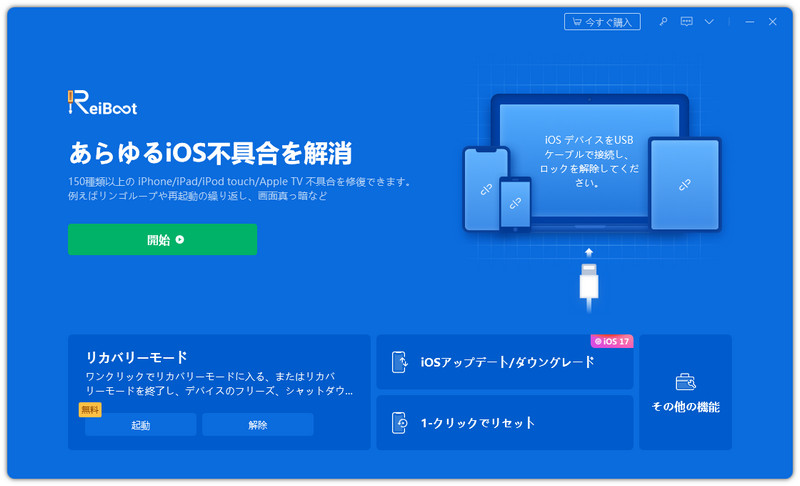
Part3:ReiBootの無料体験版の使い方
実は、ReiBootの無料体験版と有料版は同じプログラムで、機能も同じで、各機能の操作手順も同様です。ただし、一部の機能の最後の操作が有料版限定で実行できることが唯一の違いとなります。
それでは、ReiBootの無料体験版のインストールから使用までの手順を一緒に確認していきましょう。ここでは、「あらゆるiOS不具合を解消」機能を例に、使い方をご説明します。
3.1、ReiBoot無料体験版の導入手順:
Step1: Tenorshare ReiBootの製品ページで「ダウロード」ボタンをクリックして、ReiBootのインストーラーをパソコンにダウンロードします。
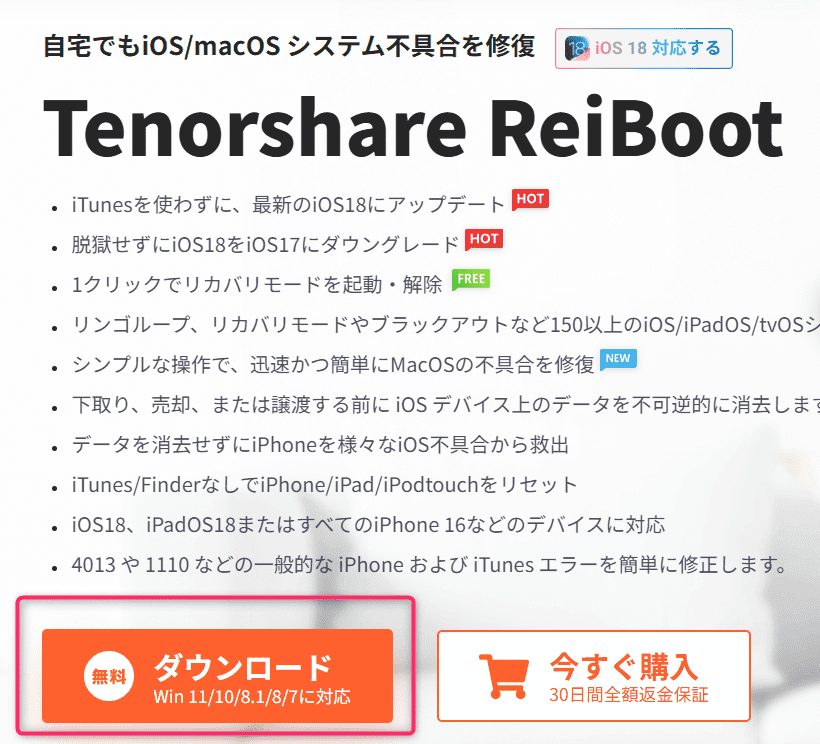
Step2:ダウロードしたプログラムをダブルクリックして、インストールを実行します。インストールが完了するまで、少々お待ちください。
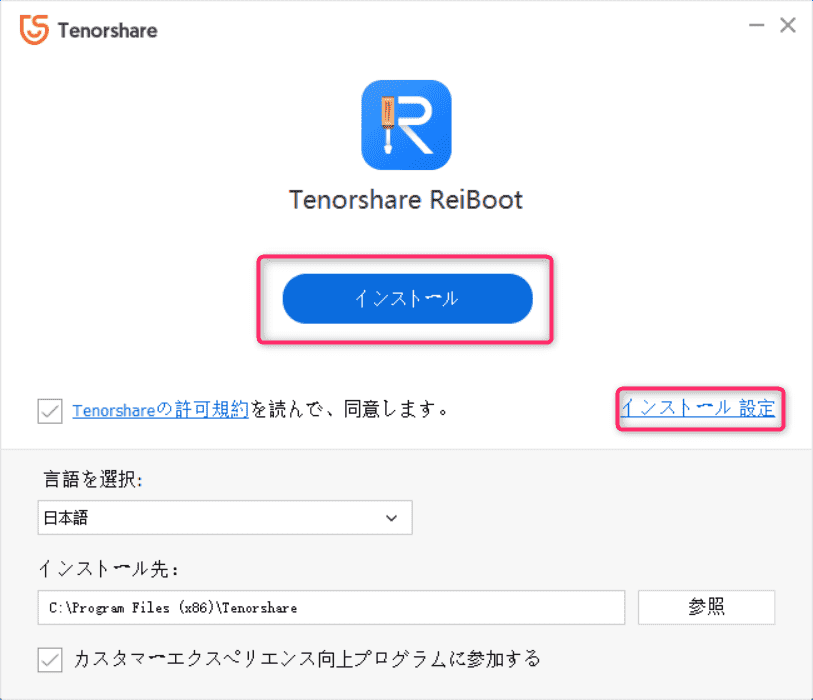
3.2、ReiBoot無料体験版の使い方:
Step1:ReiBootをダブルクリックして立ち上げます。修復したいiPhoneまたはiPadをパソコンに接続し、「修復を開始」ボタンをクリックします。
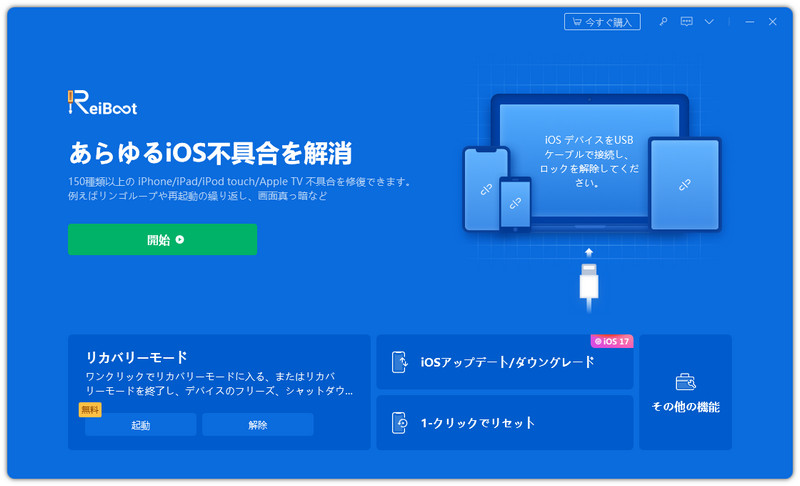
Step2:「修復を開始」ボタンをクリックすると、ReiBootで解決できる不具合のリストが表示されます。「開始」ボタンをクリックしてください。
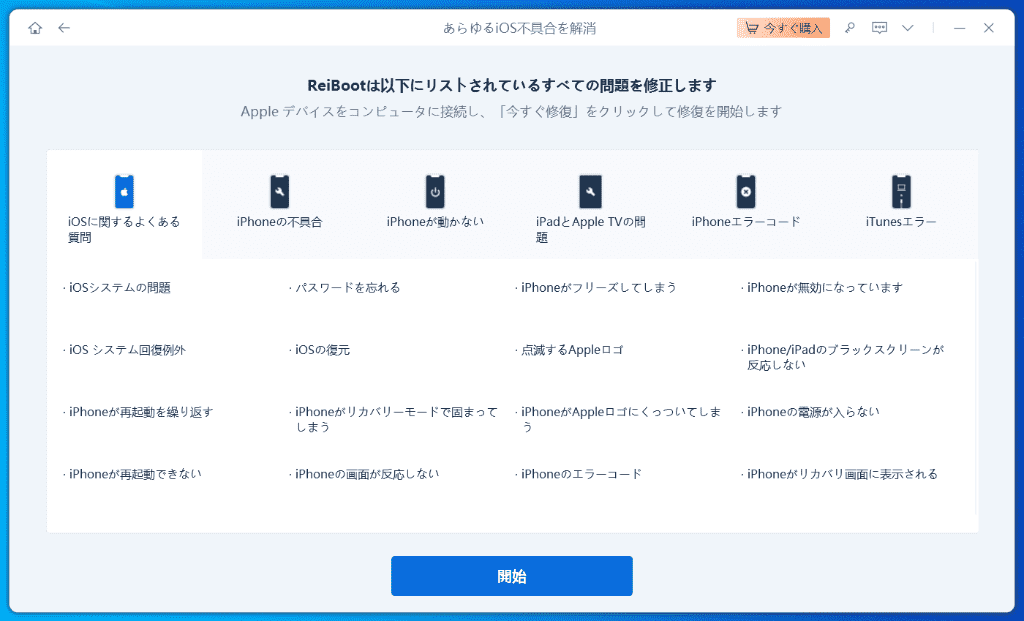
Step3:ReiBootは、iOS不具合の修復に「普通モード」と「高級モード」の2つのモードを提供しています。「普通モード」はデバイスのデータを保持したまま不具合を修復します。一方、「高級モード」はデバイスのデータが消去されますが、修復の成功率は高くなります。ここでは「普通モード」で修復を行います。「普通モード」ボタンをクリックしてください。
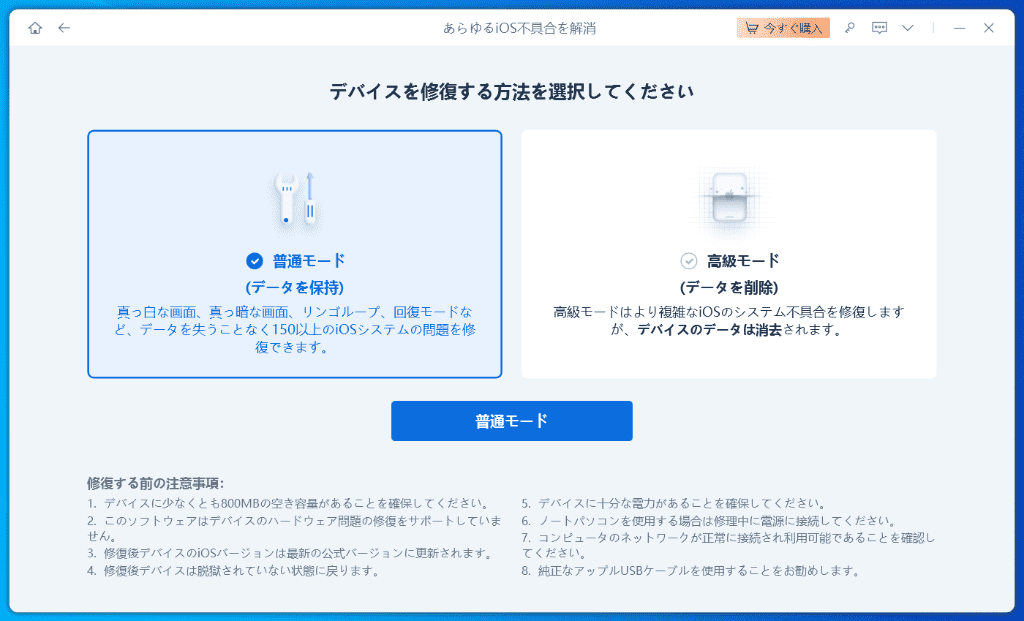
Step4:修復用のファームウェアをダウンロードします。お使いのデバイスのOSに応じて、ファームウェアのバージョンが異なります。ReiBootは自動的にお使いのiPhoneに適したファームウェアを選択しますので、内容を確認し、問題がなければ「ダウンロード」ボタンをクリックしてください。
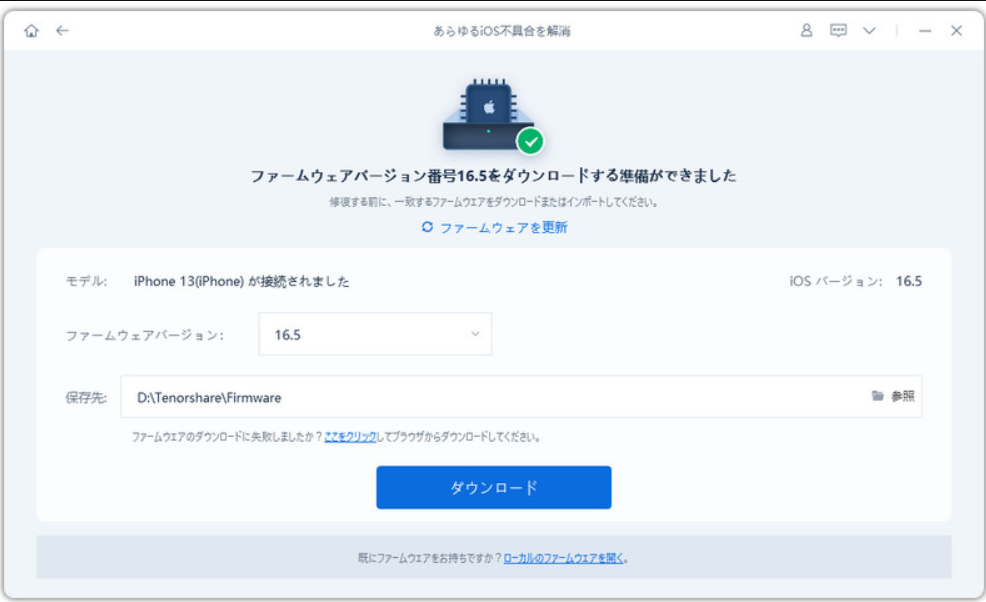
Step5:ファームウェアのダウンロードが完了するまで、少々お待ちください。完了したら、「普通モードを開始」ボタンをクリックします。ここから修復が始まります。
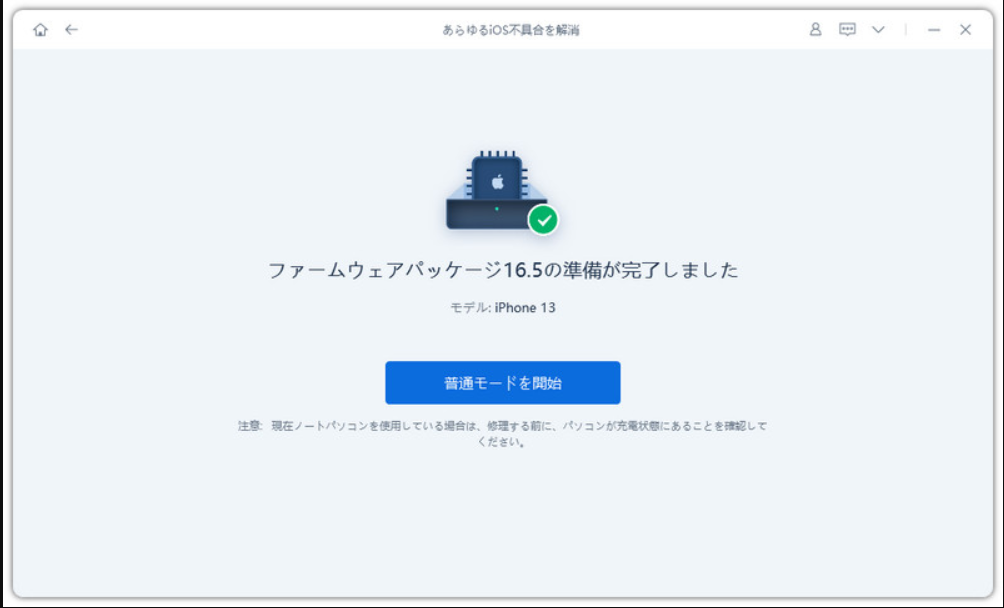
Step6:システム不具合の修復が完了するまで、しばらくお待ちください。
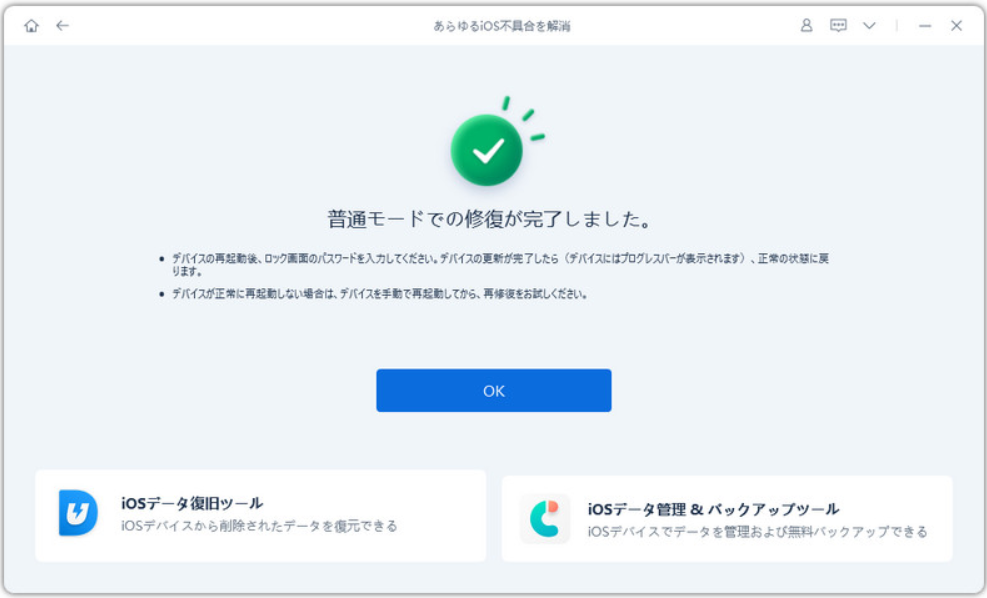
Part4:ReiBootの無料版と有料版の違い
ReiBootの無料体験版では、デバイスのリカバリーモードに入るまたは解除機能のみが無料で利用できます。もし多くの機能を使いたい場合は、有料版の購入をご検討ください。
それでは、ReiBootの価格を見てみましょう。
Part5:ReiBootの価格・値段
ここでは、ReiBootの有料版のプランと価格をご紹介します。
ReiBoot各プランの価格:
| 月間更新ライセンス | 年間更新ライセンス | 永久ライセンス | |
| Windows版価格 | 4,950円(税込) | 6,980円(税込) | 7,980円(税込) |
| Mac版価格 | 5,950円(税込) | 7,980円(税込) | 8,980円(税込) |
ReiBootには、月間更新ライセンス、年間更新ライセンス、永久ライセンスの3つのプランがあります。それぞれ利用できる期間が異なります。月間プランと年間プランはどちらも自動更新プランですので、ご注意ください。
まとめ:以上が、ReiBootの無料版の使い方に関するご紹介でした。無料版では利用できる機能が限られており、iOS不具合の修復やiOSシステムのアップグレード・ダウングレードといった重要な機能は、有料版でのみ利用可能です。これらの機能が必要な方には、有料版の購入を強くお勧めします。特に、iPhoneやiPadのトラブルを迅速に解決したい方や、システムの安定性を重視する方には、有料版の価値が大いにあると思います。
Part6:ReiBootの代替ソフトAnyFixをお試しください
AnyFixとは?
AnyFix(エニーフィックス)はiOS、iPadOS、iTunes、Apple TVなどの不具合をまとめて修復できる便利なソフトです。開発元は2011創業のiMobieというソフトウェア会社。高機能でありながら分かりやすくて使いやすい、というのがiMobie社のソフトに共通する魅力です。実際に使ってみると、「え、これ本当に自分で直せるの?」と思うような不具合も、クリックだけで修復できたりして驚かされます。現在は最新のiOS/iPadOS 26にもすでに対応済みです。
AnyFixのできること
AnyFixには、iOSまわりで起こりがちな不具合に対応できる機能がぎっしり詰まっています。
例えばこんなことができます👇
- 起動しない、リンゴループ、画面が真っ暗、フリーズ、バッテリーが急激に減るなど、150種類以上のiPhoneトラブルを修復
- 無料でリカバリモードを起動したり、解除できる
- 無料でiPhoneのシステムを最新iOSバージョンにアップグレードでき、ベター版でもOK
- iOSシステムを古いiOSバージョンにダウングレード可能
- 画面パスコードを覚えていなくても、iPhoneをリセットできる
- iTunesエラー -54、iTunesエラー -39など200種類以上のiTunesエラーを修復できる
上記の機能のうち、無料版でもiPhoneをリセットしたり、iPhoneのリカバリモードを起動したりすることができます。有料版の価格も非常にリズナブルに設定され、3ヶ月プランは税込み2980円で入手できます。ReiBootの最安プランの月間プランと比べても約2000円ほど節約でき、コスパ重視の方にもぴったりです。
AnyFixの使い方
AnyFixの使い方は、ReiBootなどの他のiOS修復ソフトと大きく変わりません。
たとえば、iPhoneの不具合を修復する際は、以下のようなシンプルな流れで操作できます👇
- デバイスをパソコンに接続
- 修復モードを選択
- 修復用ファームウェアをダウンロード
- 「修復」ボタンをクリックして開始!
操作はとても直感的で、パソコンが苦手な方でも迷わず進められる設計になっています。
また、AnyFixの使い方をさらに詳しく紹介しているレビュー記事もありますので、気になる方はぜひ参考にしてみてください👇
まとめ
以上が、ReiBootの無料版の使い方にや代替ソフトAnyFixに関するご紹介でした。無料版では利用できる機能が限られており、iOS不具合の修復やiOSシステムのアップグレード・ダウングレードといった重要な機能は、有料版でのみ利用可能です。これらの機能が必要な方には、有料版の購入を強くお勧めします。特に、iPhoneやiPadのトラブルを迅速に解決したい方や、システムの安定性を重視する方には、有料版の価値が大いにあると思います。
関連記事: